Få styr på Bluetooth i Windows 10
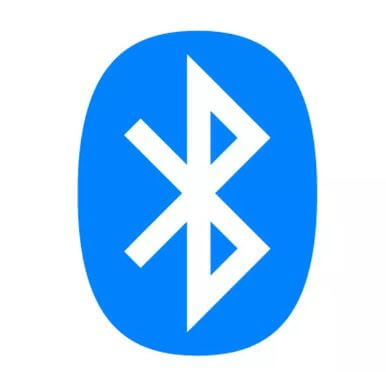
Bluetooth er en trådløs teknologi, der tilbyder en enhed, der kan tilsluttes perifere produkter over en kort afstand til din computer uden behov for rodet ledninger. Derudover er det en teknologi, der også giver mulighed for at sende og modtage data (i forholdsvis lav hastigheder) mellem enheder.
Uanset om du har en bærbar computer, tablet eller stationær, kan du tilslutte en lang liste af tilbehør, herunder tastaturer, mus, hovedtelefoner, printere, scannere, spilkontrollere, endda din telefon og mere uden at ofre nogle af de tilgængelige USB-porte. Du har dog brug for en kompatibel Bluetooth-adapter, før du kan parre en enhed. Selvom de fleste enheder inkluderer denne teknologi, der er indbygget i systemet, er det ikke altid tilfældet.
I en række kommende Windows 10 guides, vil vi vejlede dig gennem trinnene for at mestre den nødvendige viden til at komme i gang med at bruge Bluetooth, herunder trinnene til at bekræfte, at teknologien er tilgængelig på din computer, konfigurere adapteren og parring af periferiudstyr samt instruktioner til at bruge nogle af funktionerne, og trinene til fejlfinding og løsning af almindelige problemer inden for Bluetooth området.
Sådan tjekker du om dit produkt har Bluetooth på Windows 10
Selvom moderne bærbar computere og stationære kommer udstyret med Bluetooth, er det alligevel en konstatering med undtagelser. Hvis du ikke er sikker på, om din computer har en radioadapter, kan du altid kontrollere det ved hjælp af Enhedshåndtering.
1. Åben Start
2. Indtast Enhedshåndtering
Hurtigt tip: Nogle gange vises adapteren under "Netværkskorts-delen”
Når du har gennemført trinnene, vil du med sikkerhed vide, om din computer har en Bluetooth-adapter.
Du kan også bruge siden med indstillinger for Bluetooth og andre enheder til at finde ud af, om der er en adapter tilgængelig, men kun hvis adapteren allerede er aktiveret.
Seneste computer
-
16 oktram
-
15 oktmus
Razer Cobra Hyperspeed
-
15 oktprinter
Bambu Lab løfter sløret for P2S
-
13 oktmus
Logitech MX Master 4
-
10 oktheadset
Razer Kraken Kitty v2 Gengar Edition
-
10 oktprinter
Nyt på vej fra Bambu Lab
-
HAVN BF 360
-
06 oktmus
ASUS ROG Harpe II Ace









